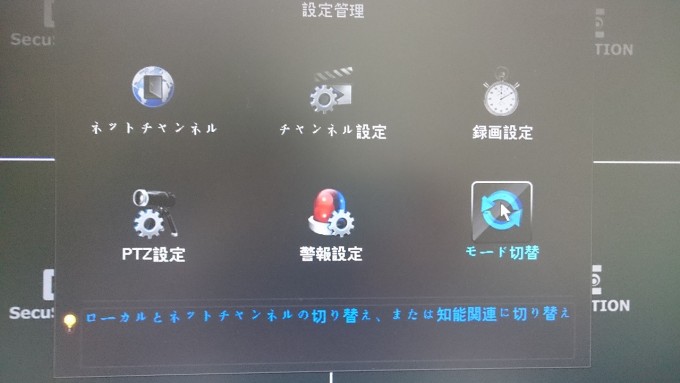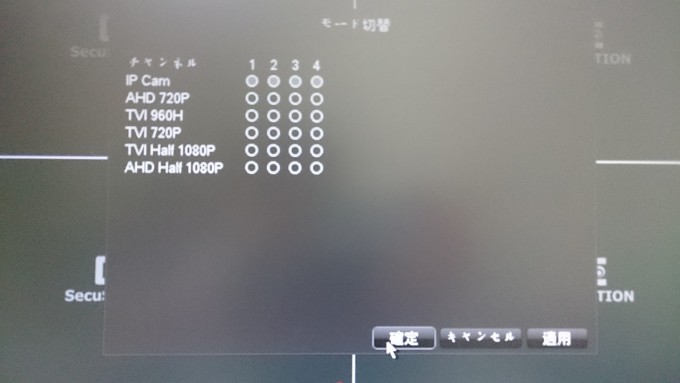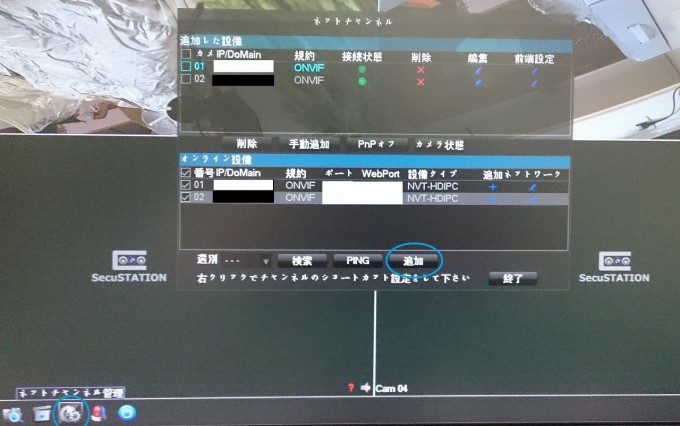先日、SecuSTATIONの型番「SC-831NH1」の防犯カメラを買いました。
この防犯カメラは、LAN配線を挿さなくてもWi-Fi経由で録画できるのが売りなんですが、楽天レビューでは「Wi-Fi設定にできなかった」というコメントが多々あるため、この記事を読んで購入される方もいるかもしれないので、設定方法を書いておきます^^
同梱されている説明書じゃちょっと分かり辛いんですよね~
どんなスペックの防犯カメラを買ったかはこちらで書いてます

録画機器・防犯カメラの接続方法
NTTから提供されたルータにモデム(IO DATAやBUFFALOなど)をLAN接続し、そのモデムに録画機器(型番:SC-D401-AHD)と防犯カメラ(SC-831NH1)を接続します。
私が購入した防犯カメラは、Wi-Fi機能ありのSC-831NH1
録画機器は、SC-D401-AHD
難しい言葉を使わないで説明すると、録画機器と防犯カメラを同じモデムに挿さないといけません。また、Wi-Fi機能を使わなければルータに防犯カメラをLAN接続しても見ることができますが、私の家では時刻がおかしくなります。
この接続方法にし、録画機器からコネクタを使いモニターに接続すると設定画面が表示されます。
録画機器の設定方法
通常、防犯カメラはLANと電源を接続したまま部屋内に取り込む人が多いので、AHDタイプで録画するようにデフォルト設定されています。
今回、Wi-Fi機能を使ってLAN配線なしの電源コードだけで録画したいので設定変更します。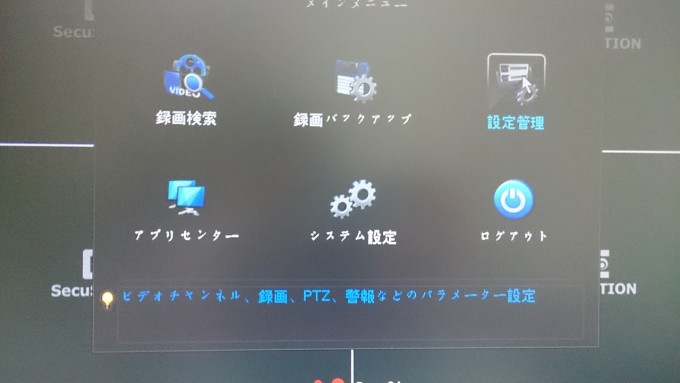
メインメニュー画面を立ち上げ、「設定管理」をクリック
設定管理画面から「モード切替」をクリック。すると
AHD 720Pにデフォルト設定されているので、IP Camに切り替えます。
この設定以降、Wi-Fi機能を使って防犯カメラと接続可能となるので、モデムと防犯カメラを繋いでいるLAN配線を外してしまっても大丈夫です。その際、再接続を自動的に行うので1分ぐらい待てばいいと思います。
録画機器(型番:SC-D401-AHD)から防犯カメラ映像を見る方法
SecuSTATIONから「IPCSearch」「SecuSTATION」などのツールが提供されていて、Wi-Fi機能がない防犯カメラはそれらのツールから映像を確認することになるんですが、録画機器を持っている人は録画機器経由で見ることもできます。(もちろんツールからも見れます。)
録画機器もツールも同様のことが言えるんですけど、配線を繋げただけでは映像を確認できません。設定してあげないといけないんですね。
録画機器を繋いだモニター画面から、画面左下にある「ネットチャンネル管理」をクリック
すると下枠スペースに接続している防犯カメラが表示されているので、左側の□にチェックを入れてあげて「追加」を押してあげれば、上枠に追加され、上枠に設定されている防犯カメラの数だけ画面に表示されます。
大事なことは、この3つ
- 「IP Cam」にモードを切り替える事
- 「ネットチャンネル」から防犯カメラを追加してあげる事
- パスワードを変更する事
前者2つは必ず設定しないと録画できないですし、パスワードは必ず変更してください。
犯罪者がどれだけIT機器に詳しいかわかりませんけど、防犯カメラの型番がわかればデフォルト設定でトライしてくる可能性はあるかもしれません。ただ、通常ですとモデムも暗号化(WPA)しているので、ほぼ侵入されることはありませんけど、暗号化をWEPに設定している人は簡単に侵入されてしまうので、すると防犯カメラを盗み見たり録画を消されたりしてしまう恐れはあります。
そうならないよう、モデムも今時の物にしておくといいと思います。
ちなみに私は、この製品の下位版を使用してますが、トラブルはありません。どうしても上り下り1Gbpsのボトルネックがあるので、このぐらいの製品で OKだと思います。理論上1750まで可能な製品も提供されていますけど、NTTから1000bpsまでしか提供されないので勿体ない気がします。
個人的まとめ
わかっていれば「こんなこと」でも、知らなければ「わからない」状態だと思うので、これを読んで「うちにも防犯カメラ付けようかな」と思う人が出てくると嬉しいですね^^
世の中変な人って必ずいて、いくら自分が気をつけようと災難が降りかかってくることもあるので、その予防・対策をする意味でも設置しておくと、何かあった時に助かります。
「車を所有」「通り沿い」「人通りが少ない」「通学路」「街灯が少ない」「田舎道」などに当てはまる人は、何か犯罪に巻き込まれる前に対策をしておいた方が、結果的に少ない出費で済むと思いますね。
車傷つけられて10万円払うよりも、10万円払って防犯カメラ設置した方が、後々伸びしろがあります!